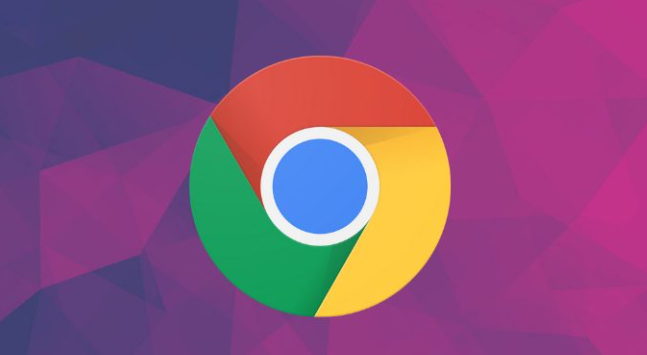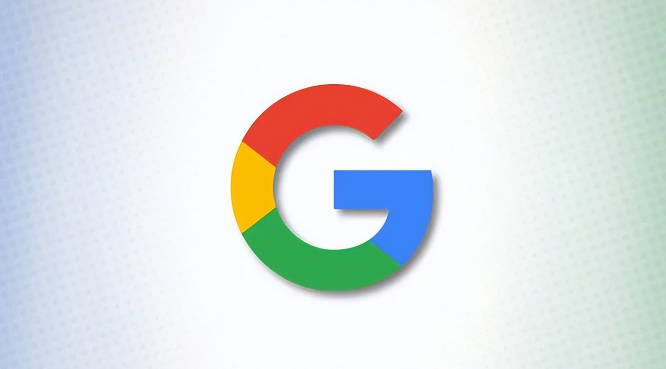谷歌浏览器下载安装完成后密码自动填充设置
时间:2025-09-26
来源:谷歌浏览器官网

打开谷歌浏览器主界面。双击桌面上的浏览器图标启动程序,点击窗口右上角三个点的菜单按钮,在下拉选项中选择“设置”。这是配置各项功能的主要入口,所有相关操作都从这里开始。
进入自动填充管理页面。在设置界面找到并点击“自动填充”模块,这里会显示密码、付款方式、地址和其他信息的保存选项。选择其中的“密码”一项进入详细设置界面,可以看到之前保存过的所有账户凭证记录。
开启自动登录开关功能。在密码设置页面下方找到“自动登录”选项,将其右侧的开关按钮切换至开启状态。此操作允许浏览器在检测到合法表单时自动填入已保存的用户名和密码组合,减少手动输入步骤。
确认保存新网站的凭据。当访问需要登录的网站并首次输入账号密码后,浏览器会弹出提示条询问是否保存该网页的信息。勾选对应的记住选项即可将当前凭证添加到本地加密存储中,供未来快速调用。
查看已存储的密码列表。返回自动填充区域的密码管理页面,可以随时查阅、编辑或删除已保存的各项登录信息。定期检查这个列表能确保安全性与准确性兼备,避免遗忘重要账户的细节。
测试自动填充的实际效果。前往任意需要登录的平台验证功能是否正常运作,输入框旁边出现钥匙图标即表示系统已识别可自动完成的字段,点击即可一键完成表单填写过程。
通过上述步骤逐步操作后,用户能够有效设置谷歌浏览器的密码自动填充功能。所有方法均基于官方技术支持文档推荐的实践方式,结合社区验证过的有效方案,可根据实际使用场景灵活组合调整。